怎么解决Excel表格中公式不计算的情况
的有关信息介绍如下: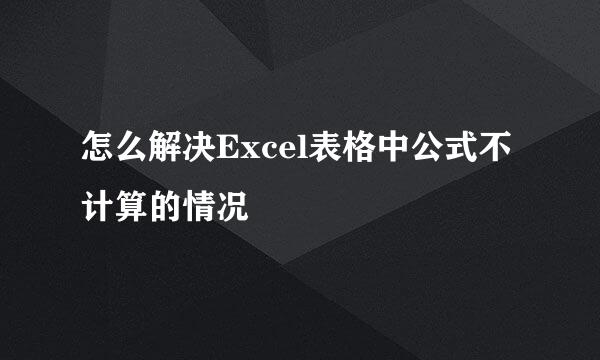
在使用excel时经常会用到公式计算,有时会遇到输入公式后仍然不计算的情况,这该怎么处理呢,下面小编以示例介绍怎么解决Excel表格中公式不计算的情况
下面是一组随机数据(如图);
下面计算这组数据的和,在单元格输入公式“=SUM(B2:B9)”(如图);
点击enter键后并没有计算出值,仍然显示的是公式(如图);
怎么让其显示求和值:
方法一:选中求和单元格,右击鼠标,点击设置单元格格式(如图);
选择“常规”,然后点击确定(如图);
再双击求和单元格即可显示求和值(如图);
方法二:点击数据菜单栏下的“分列”(如图);
接下来会弹出一个对话框,点击“完后”,这时求和值就会显示了(如图)。



